Win7笔记本外接显示器怎么进行设置?
Win7笔记本外接显示器怎么进行设置?有用户通过有线连接的方式,将自己笔记本电脑的屏幕桌面投放到了外接显示器来使用。但是在连接的过程中却出现了错误。那么如何进行正常的设置呢?一起来看看以下的操作方法教学吧。

操作方法:
1、首先准备好笔记本电脑和要外接的显示器。注意显示器要带HDMI或者VGA接口,一般现在新的笔记本都能支持各种显示器接口,但是如果是老机器的话则智能使用vga,这个大家自己要注意一下;
2、准备好视频线,这个就是VGA接口的接头,然后将另外一头连接到笔记本的vga接口中;

3、第一种方法是同时按按笔记本键盘上的功能键FN键+投影键。不同笔记本的投影键不同,我的是在F4键上,但是大概图标都差不多。

4、第二种方法,按下键盘上的Windows键+字母P键,这时屏幕上会出现四个选择按钮,4个选项的意思分别为:只在笔记本屏幕显示、两个屏幕都显示同样内容、扩展屏幕就是两个屏幕内容合二为一、只在外接屏幕上显示笔记本屏幕关闭,只需要在外接屏幕显示选择“仅投影仪”即可!
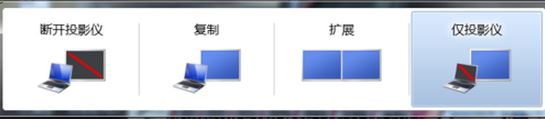
设置完成后即可在显示器中显示,如果感觉在外接显示器图标发生了扭曲的现象可以适当的修改分辨率即可!
以上就是小编为你带来的关于“Win7笔记本外接显示器”的解决方法了,希望可以解决你的问题,感谢您的阅读,更多精彩内容请关注本站。
相关文章
- Win7无法打开chm文件怎么解决?Win7无法打开chm文件解决教程
- Win7无线网络适配器被禁用如何开启?Win7无线网络适配器被禁用的恢复方法
- Win7系统没有声卡驱动怎么办?Win7声卡驱动安装教学
- 一键重装win7系统哪个好 一键重装win7系统哪个干净
- Win7内部版本7601副本不是正版怎么解决?
- Win7无线网络连接不见了怎么办?Win7无线网络连接故障解决方法分享
- Win7系统如何取消开机密码?Win7开机密码快速去除方法分享
- Win7画图工具怎么截图?Win7画图工具截图教程
- Win7惠普笔记本电脑怎么打开蓝牙设备?
- Win7文件夹选项设置怎么打开?Win7文件夹选项设置开启方法分享
- Win7如何强行删除开机密码?
- Win7摄像头驱动怎么安装?Win7安装摄像头驱动的方法
- Win7电脑无法关机怎么办?Win7电脑关不了机解决办法
- Win7系统怎么进行磁盘分区?Win7磁盘分区的方法
- Win7系统无线网络热点怎么开启?Win7系统wifi热点开启教学
- Win7电脑怎么一键还原系统?Win7一键还原系统的方法
